win10便签桌面 Win10怎样在桌面上创建便笺(备忘录)
在日常生活中,备忘录对于我们来说是非常重要的工具,它能帮助我们记录重要的事项、提醒我们需要完成的任务,而在Win10系统中,我们可以通过便签桌面功能来轻松创建便笺,使我们的工作更加高效。无论是工作上的提醒,还是生活中的备忘,Win10的便签桌面都能满足我们的需求。接下来我们就来详细了解一下Win10系统如何在桌面上创建便笺。
操作方法:
1.我们在Win10系统的电脑桌面上放便签,所以首先呢。我们在电脑桌面单击鼠标右键,在新弹出的菜单栏的诸多选项中找到“个性化”,从而就可以进入“个性化设置”页面啦;
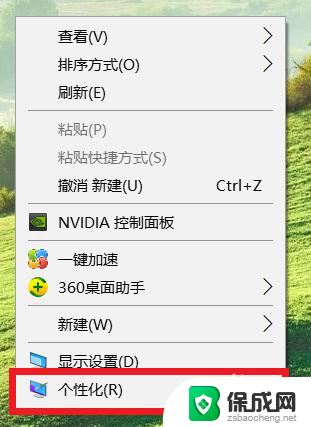
2.在“个性化设置”页面中,会有针对电脑的背景,颜色之类的许多设置选项,我们这时候就在左侧的菜单栏中找到“任务栏“选项,然后点击进行下一步操作哦;
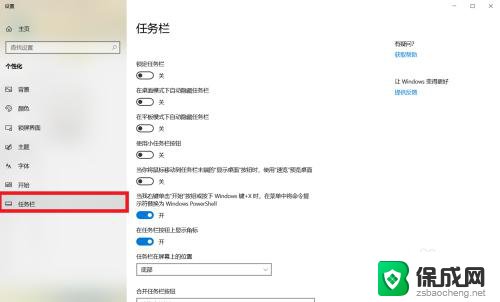
3.这时候在任务栏设置页面下,会有对于任务栏。联系人的设置按钮,那么我们就需要在该页面下设的各个不同的功能区中找到“通知区域”,点击“打开或关闭系统图标”按钮,继续下一步哦;
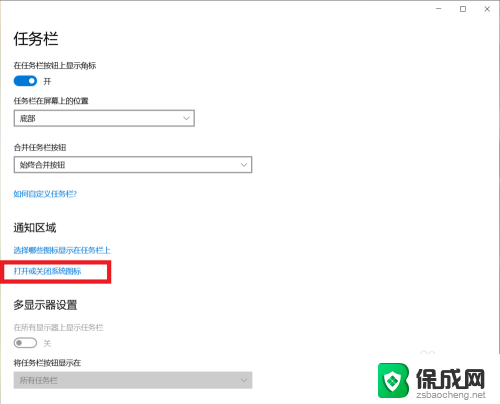
4.接下来呢,我们在新界面中就找到了关于控制状态栏的图标的设置按钮。对于每一个图标,打开则表示该图标在状态栏中显示,我们为了在桌面上放便笺(备忘录),在其中选择开启“Windows Ink工作区”就可以啦;
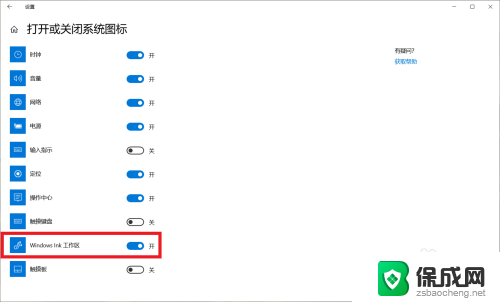
5.最后返回到桌面上,在右下方的状态栏中找到“Windows Ink工作区”按钮,点击打开,在弹窗中选择“便签”就可以正常地在桌面上使用便签啦!
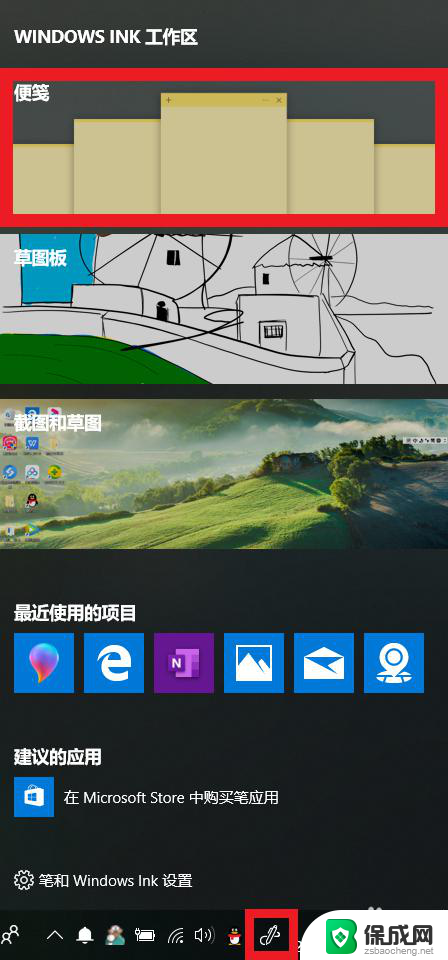
以上就是win10便签桌面的全部内容,如果有任何疑问,用户可以参考以上小编的步骤进行操作,希望能够对大家有所帮助。
win10便签桌面 Win10怎样在桌面上创建便笺(备忘录)相关教程
-
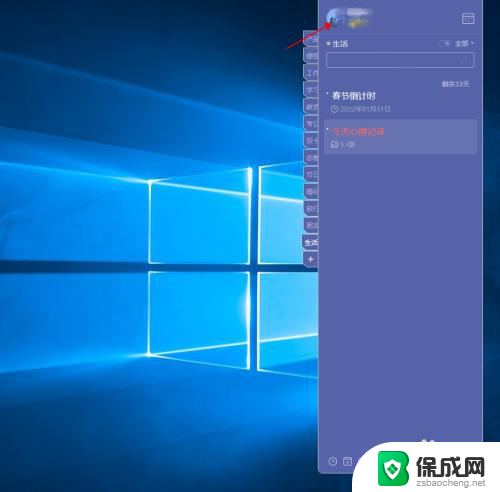 便笺固定在桌面 win10电脑如何将便签固定在桌面
便笺固定在桌面 win10电脑如何将便签固定在桌面2024-05-10
-
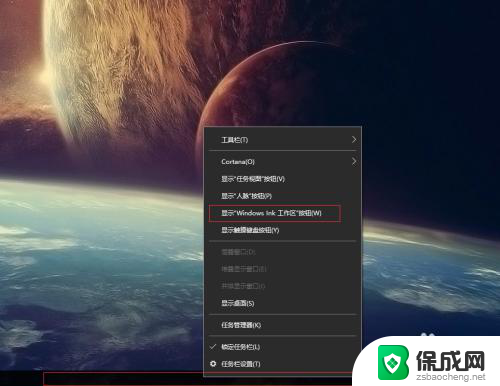 笔记本桌面怎么建便签啊 win10桌面添加便签的快捷键
笔记本桌面怎么建便签啊 win10桌面添加便签的快捷键2023-11-28
-
 windows便签固定在桌面 win10电脑如何将便签固定在桌面使用
windows便签固定在桌面 win10电脑如何将便签固定在桌面使用2023-10-04
-
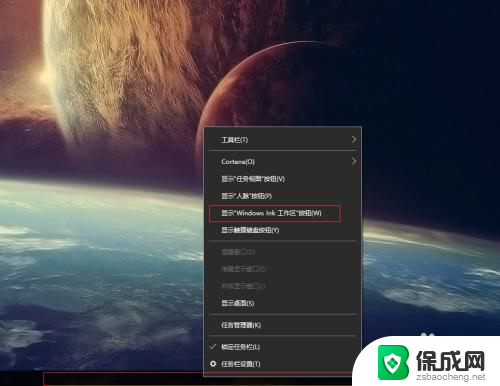 windows桌面添加便签 Win10桌面添加便签功能
windows桌面添加便签 Win10桌面添加便签功能2024-08-10
-
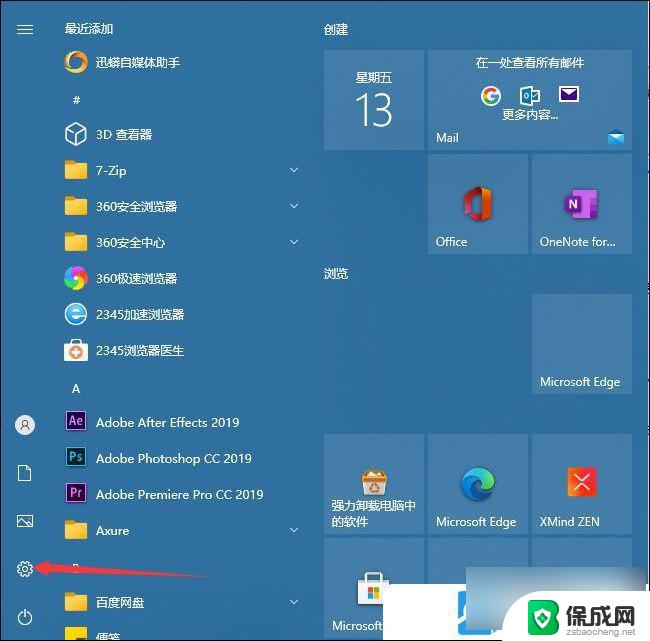 win10便笺 运行 Win10便签在哪里打开
win10便笺 运行 Win10便签在哪里打开2024-10-07
-
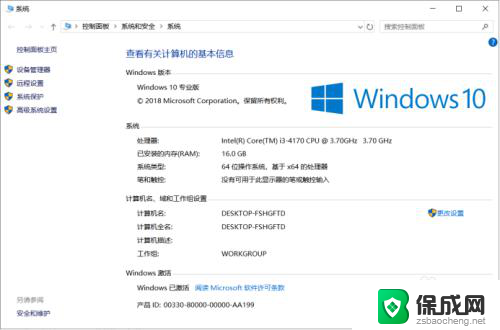 电脑便签在哪里找windows10 win10专业版桌面便签在哪个位置
电脑便签在哪里找windows10 win10专业版桌面便签在哪个位置2024-08-26
- win10桌面便签不显示 Win10便签怎么调出来
- win10电脑上的便签怎么设置 WIN10便签如何打开和使用
- 电脑桌面添加扫描仪 win10桌面如何创建扫描仪快捷方式
- 桌面增加我的电脑 怎样在Win10桌面上添加我的电脑图标
- 电脑怎么样添加打印机 Win10正式版如何添加打印机驱动
- 0xc0000225 win10 修复 Windows 10 错误代码0xC0000225修复方法
- 如何关闭onedrive开机启动 Win10如何关闭OneDrive开机自启动
- 电脑音响可以连蓝牙吗 win10 台式电脑如何设置蓝牙音箱
- win10删除输入法语言 windows 10 系统删除输入法的步骤
- 任务管理器 黑屏 Win10任务管理器结束任务后黑屏解决方法
win10系统教程推荐
- 1 电脑怎么样添加打印机 Win10正式版如何添加打印机驱动
- 2 磁盘加锁怎么解除 Windows10系统磁盘加密解密设置方法
- 3 扬声器在哪打开 Windows10怎么检测扬声器问题
- 4 windows10u盘启动设置 win10电脑设置U盘启动方法
- 5 游戏系统老电脑兼容性 win10老游戏兼容性设置方法
- 6 怎么通过ip地址访问共享文件夹 win10共享文件夹访问速度慢怎么办
- 7 win10自带杀毒软件如何打开 win10自带杀毒软件如何使用
- 8 闹钟怎么设置音乐铃声 win10电脑更换闹钟铃声方法
- 9 window10屏幕保护怎么设置 电脑屏幕屏保设置方法
- 10 win10打印背景颜色和图像 win10打印网页时怎样设置背景颜色和图像